VT-x-tai Intelin virtualisointitekniikan avulla prosessorit voivat käyttää virtuaalikoneita. Ei siis ole yllätys, että”VT-x is not available (VERR_VMX_NO_VMX)”-virhe estää VirtualBoxia toimimasta oikein.
Tämä virhe osoittaa, että suorittimessasi ei ole virtualisointia käytössä. Tämä voi johtua monista syistä turvatoimista ristiriitaan toisen tekniikan kanssa. Onneksi tähän ongelmaan on monia helppoja korjauksia. Tässä on kaikki tavat ratkaista tämä yleinen VirtualBox-virhe.
Sisällysluettelo 
Korjaus 1: Ota VT-X käyttöön BIOSista
Yksinkertaisin selitys”VT-x ei ole käytettävissä”-virheilmoituksen saamiseen on, että ominaisuus ei ole käytössä tietokoneessasi.
Tämä on todennäköistä, jos käytät VirtualBoxia ensimmäistä kertaa koneellasi. Korjataksesi sen, sinun tarvitsee vain käyttää BIOS-asetuksia ja ottaa VT-x-ja VT-d-asetukset käyttöön. Sitä kutsutaan yleensä Intelin virtualisointiteknologiaksi tai SVM-tilaksi AMD-tietokoneissa.
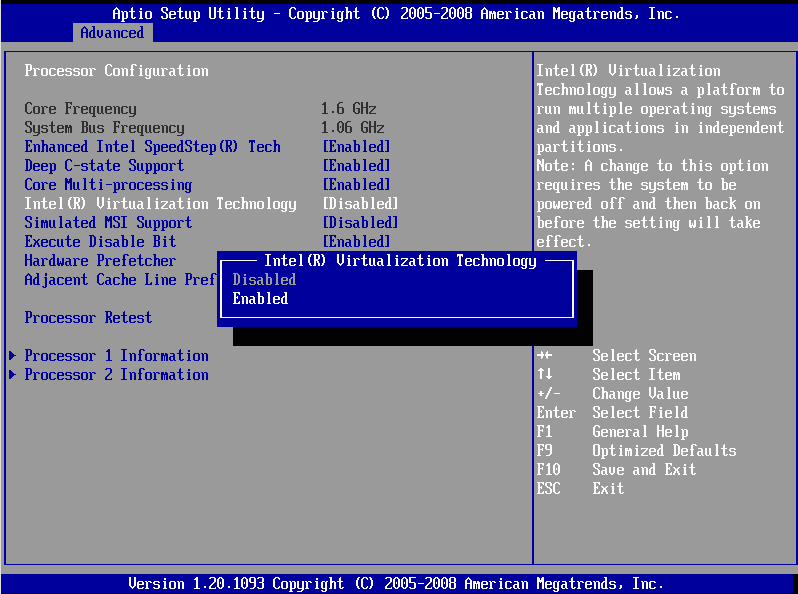
Saatat kuitenkin joutua kurkistamaan eri BIOS-valikoissa, koska vaihtoehdon sijainti vaihtelee eri välillä. Emolevyt. Joillakin se löytyy Turvallisuus-kohdasta; toisissa kohdassa Lisäasetukset.
Korjaus 2: Hyper-V:n poistaminen käytöstä
Microsoft Windowsilla on oma virtualisointiversio, eikä se toimi hyvin kolmannen osapuolen työkaluilla, kuten VirtualBox. Sinun on poistettava se käytöstä poistaaksesi ristiriidan ja saada VirtualBox toimimaan oikein.
Ominaisuuden nimi on Hyper-V, eikä se ole kaikissa Windows-versioissa. Vain Windows 10 Pron, Enterprisen tai Educationin 64-bittisissä versioissa on Hyper-V. Jos käytät Windows 10-tai Windows 11 Home-versiota, voit ohittaa tämän vaiheen turvallisesti.
Hyper-V Windows-ominaisuuden poistamiseksi käytöstä on useita tapoja, mutta luotettavin on käyttää komentokehotetta. Etsi”cmd”Käynnistä-valikosta ja valitse Suorita järjestelmänvalvojana-vaihtoehto. 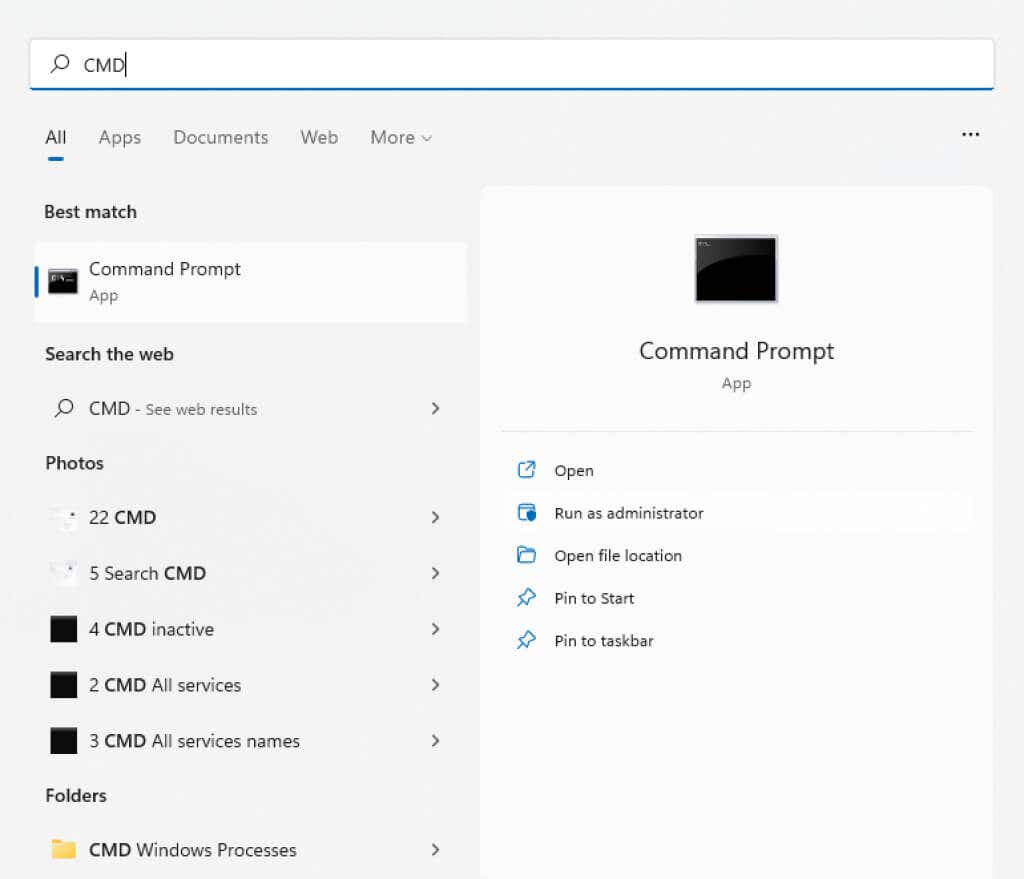 Anna nyt seuraava komento: bcdedit/set hypervisorlaunchtype off
Anna nyt seuraava komento: bcdedit/set hypervisorlaunchtype off
Tämä muokkaa käynnistysmääritystietoja ja poistaa Hyper-V-palvelun luettelosta.
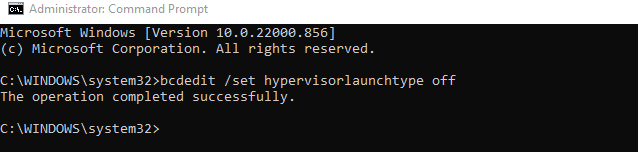 Turvallisuuden lisäämiseksi käytä myös tätä komentoa: dism.exe/Online/Disable-Feature:Microsoft-Hyper-V
Turvallisuuden lisäämiseksi käytä myös tätä komentoa: dism.exe/Online/Disable-Feature:Microsoft-Hyper-V
Tämä estää DISM (Deployment Image Services and Management) lisäämästä palvelua automaattisesti takaisin, kun se päivittää Windows-kuvan.
Käynnistä tietokoneesi uudelleen.
Korjaus 3: Poista muistin eheys käytöstä
Windowsin suojaus sisältää virtualisointiin perustuvan suojausominaisuuden, joka havaitsee matalan tason koodin lisäyksen ja suojaa tietokonettasi jopa vaarallisimmilta haittaohjelmilta. Mutta aivan kuten Hyper-V, tämä luo ristiriidan VirtualBoxin kanssa.
Useimmat käyttäjät eivät tarvitse Core-eristyksen tarjoamaa edistynyttä tietoturvaa. Nykyaikaisissa kannettavissa tietokoneissa se on oletuksena poistettu käytöstä, koska se on ristiriidassa sisäänrakennetun ohjelmiston kanssa, jota käytetään optimoimaan laitteiston suorituskykyä.
Jos haluat poistaa muistin eheyden käytöstä tietokoneeltasi, avaa Windowsin suojaus. Voit etsiä sitä Käynnistä-valikosta. 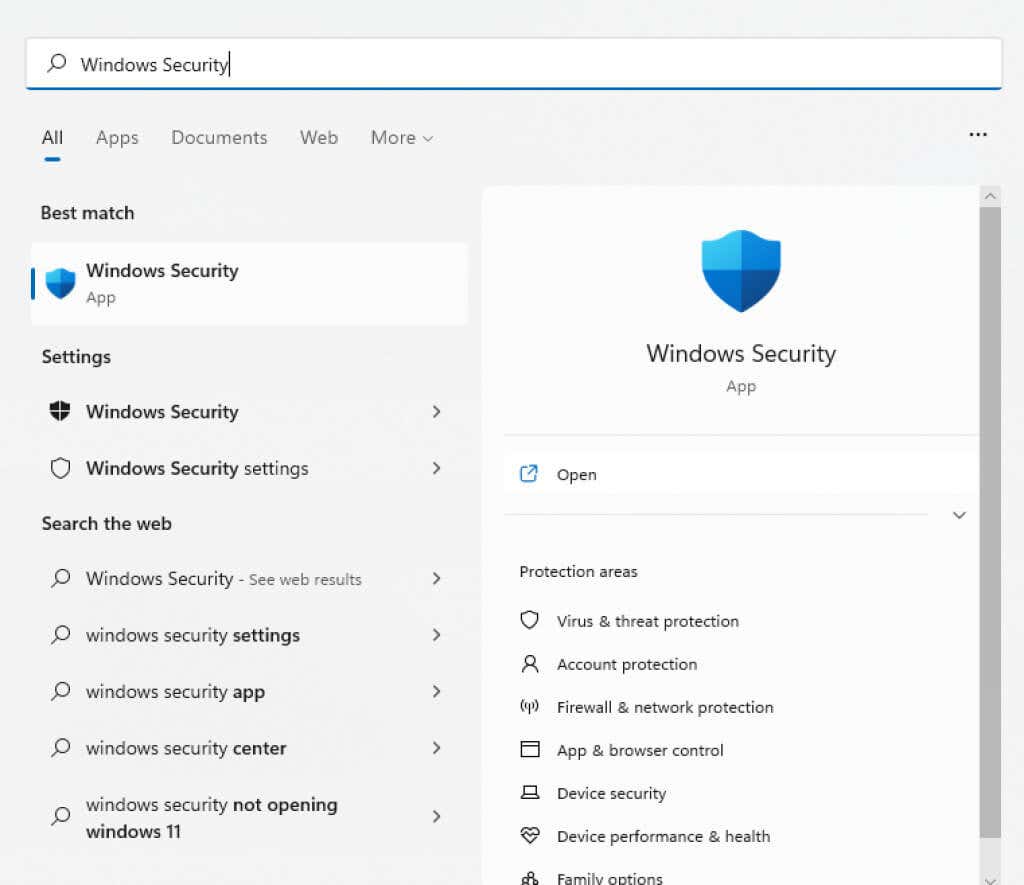 Siirry Laitteen suojaus-välilehteen.
Siirry Laitteen suojaus-välilehteen. 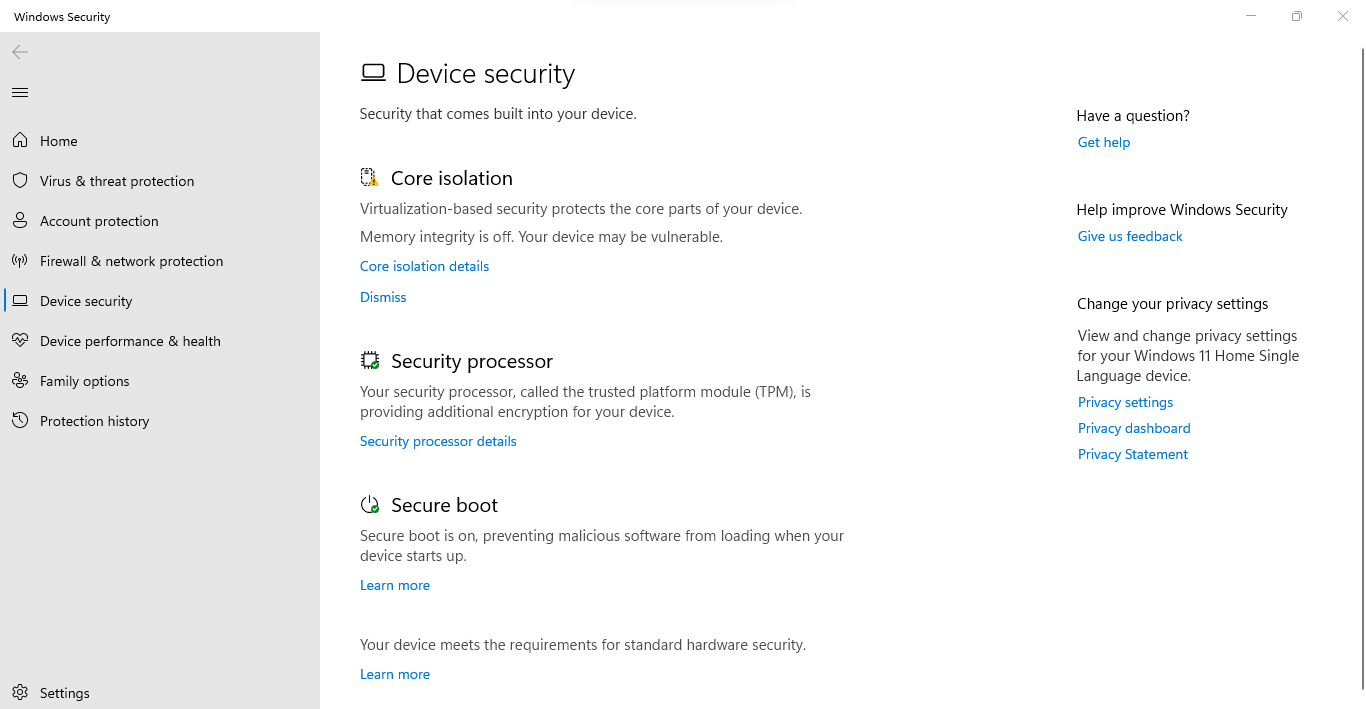 Voit tarkastella, onko Muistin eheys käytössä, tarkistamalla Core isolation-otsikon. Ydineristyksen yksityiskohtien valitseminen tuo sinut itse vaihtoehtoon. Poista muistin eheys käytöstä kääntämällä kytkin Off-asentoon.
Voit tarkastella, onko Muistin eheys käytössä, tarkistamalla Core isolation-otsikon. Ydineristyksen yksityiskohtien valitseminen tuo sinut itse vaihtoehtoon. Poista muistin eheys käytöstä kääntämällä kytkin Off-asentoon. 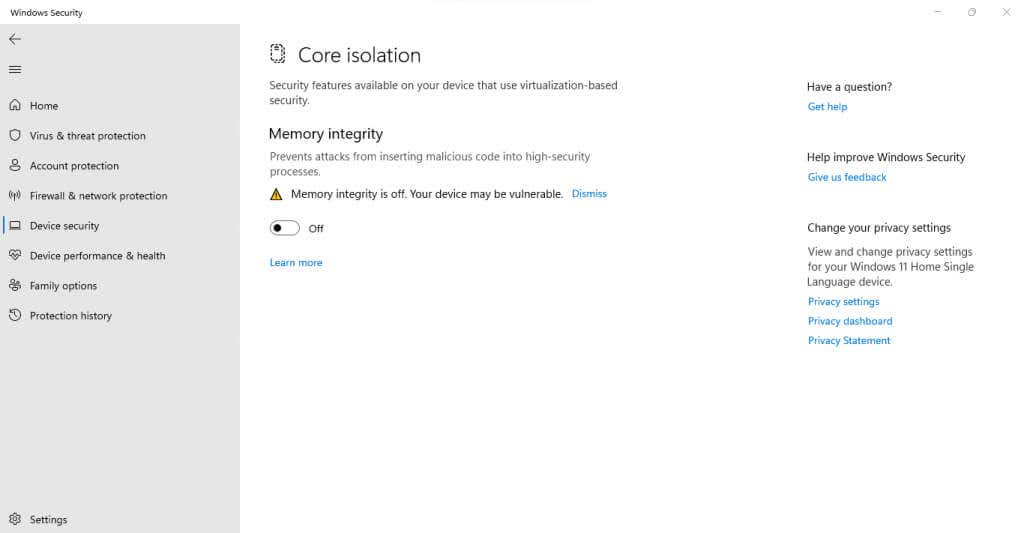 Käynnistä tietokone uudelleen.
Käynnistä tietokone uudelleen.
Korjaus 4: Tarkista virustorjunta-asetukset
Jos käytät kolmannen osapuolen virustentorjuntatyökalua, sovellus saattaa estää jotkin tietokoneesi virtualisointiominaisuudet. Avast esimerkiksi poistaa automaattisesti VT-x:n käytöstä joissakin tietokoneissa.
Sinun on tarkastettava virustentorjuntasovelluksesi asetuksista mitään laitteiston virtualisointiin liittyvää ja varmistettava, että se on sallittu. Avastissa sinun on valittava Yleiset> Vianmääritys> Ota käyttöön laitteistoavusteinen virtualisointi.
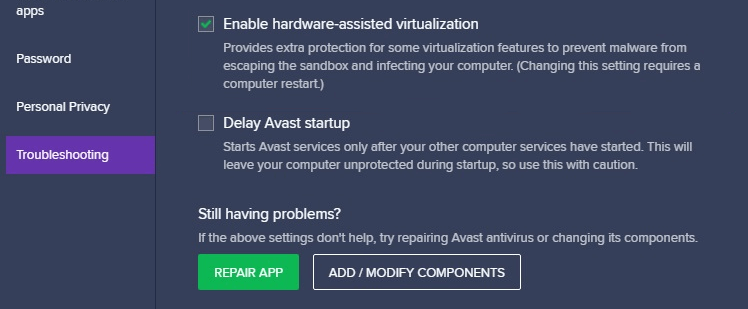
Mikä on paras tapa korjata”VT-x is not available (VERR_VMX_NO_VMX)”-virhe Windowsissa?
Hyper-V-virtualisoinnin suorittaminen ja VirtualBoxin häiritseminen on yleisin syy VT-x-virheeseen Windows 10:ssä. Voit korjata sen helposti poistamalla ominaisuuden käytöstä komentokehotteen kautta.
Virhe näkyy myös monissa tietokoneissa, koska virtualisointi on poistettu käytöstä niiden BIOSissa. Se on yhtä helposti ratkaistavissa – avaa BIOS-asetukset ja ota Intelin virtualisointi-tai SVM-tila käyttöön.
Lopuksi järjestelmäsi voi saada VT-x-virheen liian innokkaiden suojausominaisuuksien vuoksi. Poista Muistin eheys käytöstä Windowsin suojauksesta ja etsi ja ratkaise mahdolliset ristiriidat kolmannen osapuolen virustorjuntaohjelman asetuksista. VirtualBoxin pitäisi nyt toimia ilman ongelmia.